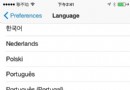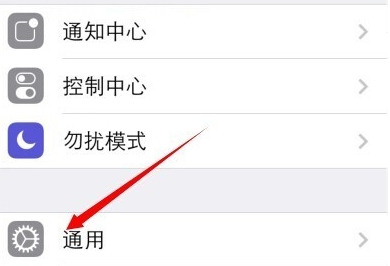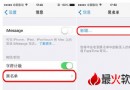怎麼隱藏iPhone6裡的音頻文件
編輯:蘋果手機教程
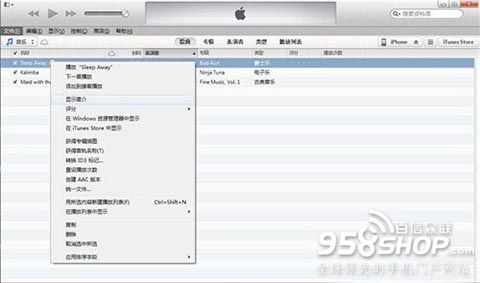
第一步:首先我們要用電腦打開iTunes軟件,並在裡面選中你想要隱藏的音頻文件,然後按住鼠標右鍵,在彈出的菜單中點擊查看“顯示簡介”。
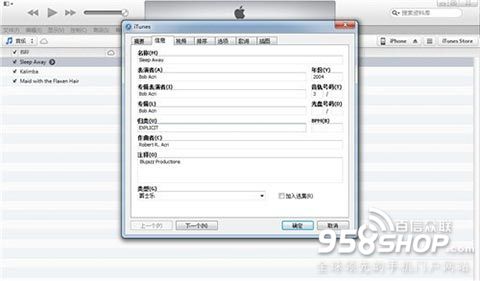
第二步:在“顯示簡介”頁面中,點擊進入“信息”選項,在這裡我們會看到“歸類”,然後輸入“EXPLICIT”,之後點擊“確定”。
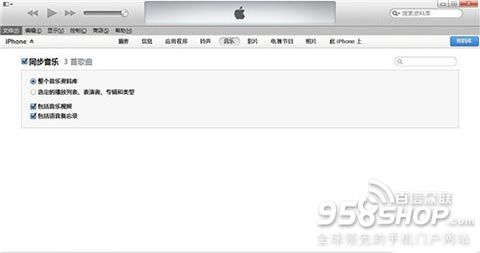
第三步:這時我們要做的就是進行音頻文件的同步了,在iTunes軟件上點擊iPhone設備“音樂”選項頁面,然後勾選“同步音樂”進行音樂同步。
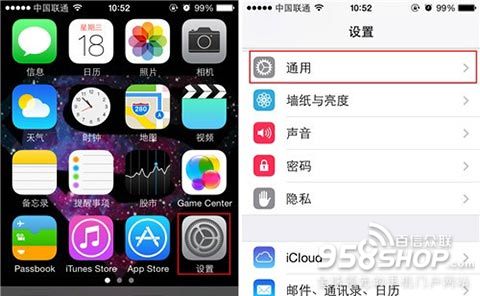
第四步:同步完成之後,我就要在iPhone手機上進行下一步的設置了,點擊“設置”選項,然後找到“通用”。
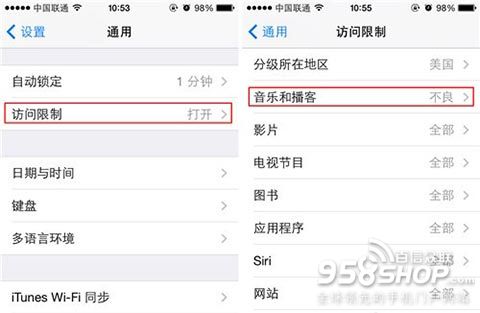
第五步:進入之後選擇“訪問限制”選項,然後點擊進入“音樂、播客與iTunes U”選項,關閉“EXPLICIT”功能,即可隱藏指定的音頻文件。
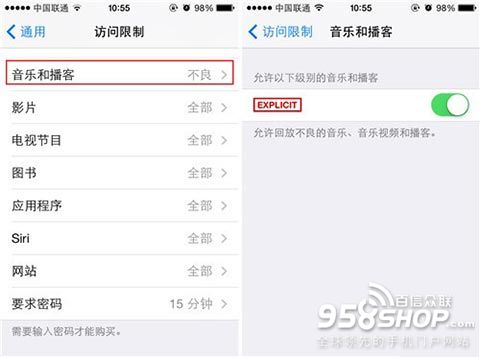
- 上一頁:iphone6日版國內能用嗎?
- 下一頁:iOS8怎樣顯示電量百分比
相關文章
+